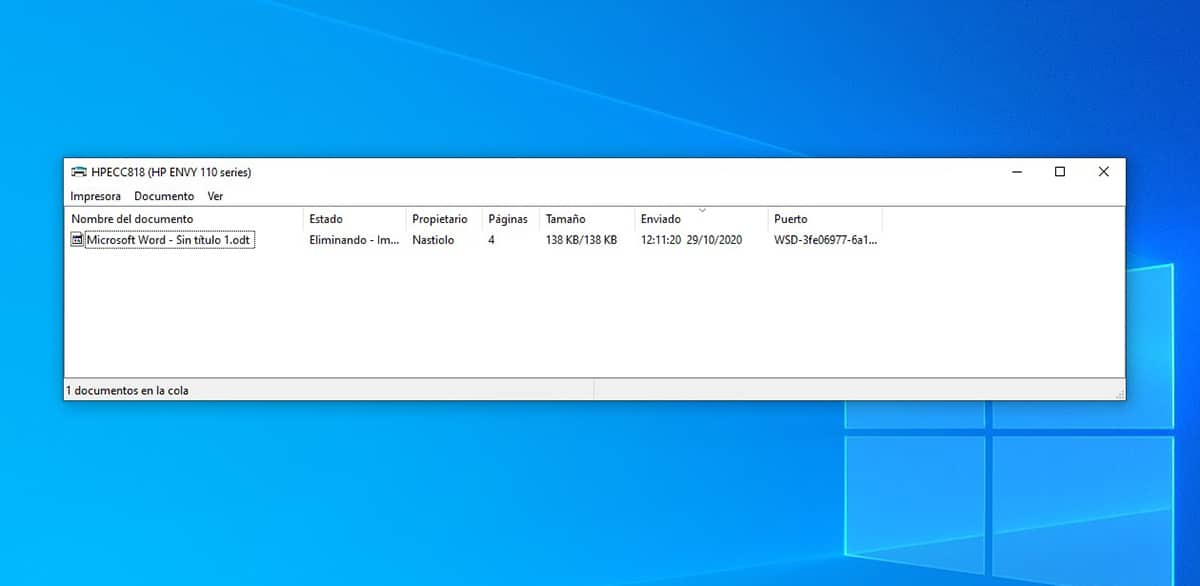
Néhány évvel ezelőtt, amikor új számítógépes felszerelést vásároltunk, nyomtatót vásároltunk, hogy kényelmesen és gyorsan kinyomtathassuk munkánkat az iskolában, az intézetben, az egyetemen. gyenge minőségű nyomtatók (főleg a legolcsóbbak) felhasználók felhagytak a vásárlásukkal, és úgy döntöttek, hogy egy másoló boltba mennek.
Ha még mindig van olyan nyomtatója, amelyet naponta használ, az azért van, mert választotta költeni több pénzt, mint máskor, hogy ne kelljen két-háromszor cserélni a nyomtatót, ahogy én tettem. A mai napig még mindig használok egy 10 évvel ezelőtt vásárolt nyomtatót, mellesleg egy HP Envy 110-et.
Bizonyára nem egyszer küldött dokumentumot nyomtatásra, de korábban nem kapcsolta be a nyomtatót. Több mint valószínű, hogy van elfogyott a tinta a nyomtatás felénél, elakadt egy papír o a fóliók kifogytak.
Ezekben az esetekben a nyomtatási sor nem tudja értelmezni azt az okot, amely miatt a dokumentum nem fejezte be a nyomtatást, és a nyomtatási feladat elakadt. Bár a Windows lehetővé teszi számunkra a függőben lévő nyomtatási feladatok törlését, az esetek 99% -ában ez a lehetőség soha nem működik. A függőben lévő nyomtatási feladatok törlésének egyetlen módja a dokumentum újranyomtatása az tisztítsa meg a nyomtatási sort.
Ez a folyamat csak a Windows parancssorán keresztül hajtható végre a CMD alkalmazáson keresztül, amely alkalmazásra szükségünk van futtatás rendszergazda módban, mivel különben nem leszünk engedélyeink a nyomtató kiürítésére és az összes függőben lévő feladat törlésére.

Ha egyszer megvan CMD-n keresztül jutott hozzá a parancssorhoz rendszergazdai módban írtunk:
- nettó stop spooler
- net start spooler
Az első parancs fagyassza be a nyomtatási feladatokat a berendezés függvényében (mindent töröl a nyomtatásig), míg a második visszatér engedélyezze a nyomtatást a számítógépen. Ha nem írjuk meg a második parancsot, akkor nem tudunk újból nyomtatni a Windows rendszerről.